¿Qué es Gws_rd SSL en Google? – TechCult
Miscelánea / / May 21, 2023
Al usar los servicios de Google, es posible que haya notado un término peculiar llamado Gws_rd SSL en la URL. Este protocolo SSL contribuye a su seguridad en línea, protege su privacidad y establece un canal seguro entre su navegador y los servidores de Google. Comprendamos este protocolo en detalle y aprendamos cómo corregir el error Gws_rd SSL.
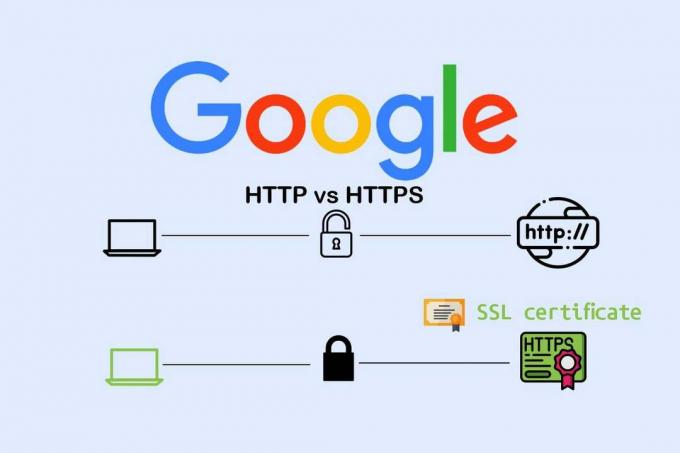
Tabla de contenido
¿Qué es Gws_rd SSL en Google?
Exploremos Gws_rd SSL, una función de seguridad de Google que mantiene segura su información confidencial, y también aprendamos cómo corregir cualquier error relacionado con Gws_rd SSL en pasos sencillos.
¿Qué significa Gws-Rd?
Gws_rd es una abreviatura de Redirección del servidor web de Google. Cuando realiza una búsqueda en Google, su consulta se envía a los servidores de Google para su procesamiento. El El parámetro gws_rd se agrega a la URL para redirigir la solicitud al servidor web de Google apropiado. Ayuda a garantizar que los resultados de su búsqueda se entreguen de manera rápida y eficiente.
Además de redirigir las solicitudes al servidor apropiado, gws_rd también ayuda a administrar la carga en los servidores de Google. Al dirigir las solicitudes a diferentes servidores según su ubicación y otros factores, Google puede equilibrar la carga y evitar que un servidor se sobrecargue.
¿Qué es Gws_rd=SSL en Google?
Cuando realiza una búsqueda en Google usando una conexión segura, el El parámetro gws_rd se agrega a la URL con el valor SSL. Esto indica que el la búsqueda se lleva a cabo utilizando el cifrado SSL, lo que ayuda a mantener seguros su consulta de búsqueda y sus resultados.
SSL significa Secure Sockets Layer, y es un protocolo que proporciona cifrado y autenticación para las comunicaciones por Internet. Cuando usa SSL para conectarse a un sitio web, su conexión está encriptada, lo que hace que sea más difícil para cualquier persona interceptar o manipular sus datos. SSL también proporciona autenticación, lo que ayuda a garantizar que se esté conectando al sitio web al que pretendía conectarse y no a un sitio falso o malicioso.
En el caso de la búsqueda de Google, el cifrado SSL ayuda a proteja su consulta de búsqueda y los resultados de miradas indiscretas. Es especialmente importante si está utilizando una red Wi-Fi pública, donde su conexión podría ser vulnerable a espionaje y piratería.
Leer también: TLS vs SSL vs HTTPS: ¿Cuáles son las diferencias?
¿Cómo reparar el error Gws_rd=SSL?
Si ha encontrado un error relacionado con el error gws_rd=ssl en Google, hay algunas cosas que puede intentar solucionar. Puede reparar su solución de problemas siguiendo los pasos a continuación:
Método 1: establecer la hora y la fecha correctas del sistema
Si el reloj de su computadora está configurado en una hora o fecha incorrecta, esto puede causar errores de SSL al conectarse a sitios web seguros como Google. Asegúrese de que la hora y la fecha de su sistema estén configuradas correctamente. Aquí está cómo hacerlo:
Opción I: en el sistema operativo Windows
Asegúrese de que la zona horaria, la fecha y la hora estén configuradas correctamente para solucionar el problema. Veamos cómo:
1. Golpea el Teclas Windows + I simultáneamente para abrir Ajustes.
2. Haga clic en Hora e idioma.
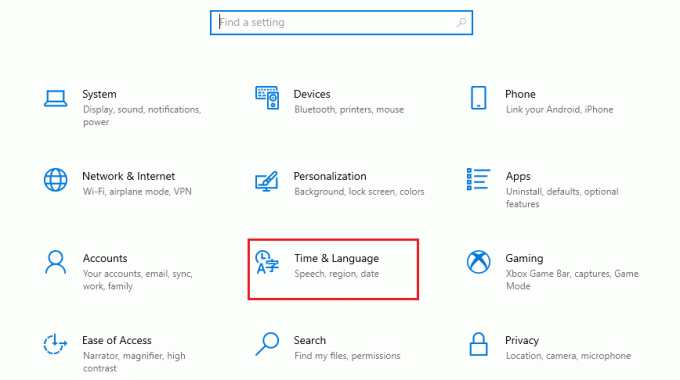
3. En el panel izquierdo, haga clic en Fecha y hora.
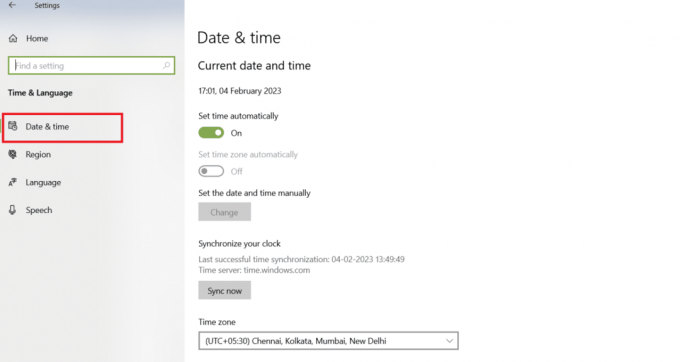
4A. Encender la palanca para el Establecer hora automáticamente opción.
Nota: Actualizará automáticamente la fecha y la hora utilizando información en tiempo real de Internet.
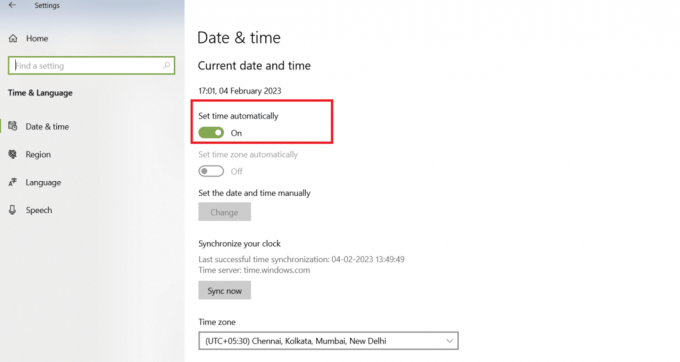
4B. Si eso no funciona, haga clic en Establecer la fecha y la hora manualmente y ajuste la fecha y la hora según sea necesario.

Una vez que se hayan corregido la fecha y la hora, se recomienda reiniciar el sistema y luego comprobar si se ha resuelto el error.
Opción II: En macOS
Para configurar la fecha y la hora automáticamente en su Mac y corregir el error Gws_rd SSL en Google, siga los pasos que se mencionan a continuación:
1. Navegar a Preferencias del Sistema en tu Mac.

2. Clickea en el Fecha y hora opción.
3. Después de eso, haga clic en el icono de candado ubicado en la esquina inferior izquierda de su pantalla para desbloquear los permisos para realizar cambios.
4. Luego, ingrese su contraseña mac.
5. marca el caja Para el Establecer fecha y hora automáticamente y aplicar los cambios.
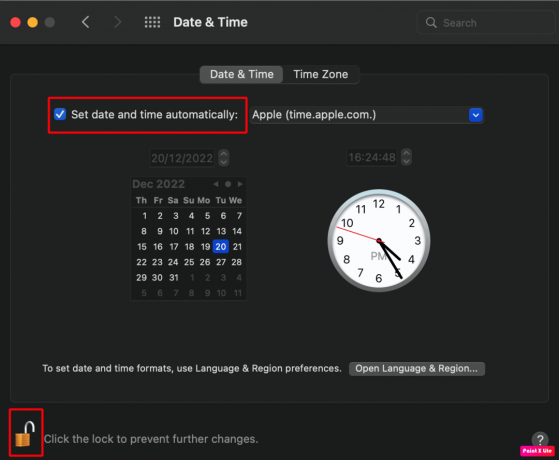
6. Cambiar a la Zona horaria pestaña y encender la palanca para Establecer zona horaria automáticamenteusando tu ubicación actual.

Leer también: Repara Firefox SSL_ERROR_NO_CYPHER_OVERLAP en Windows 10
Método 2: borrar la memoria caché y las cookies del navegador
Una de las causas más comunes de los errores gws_rd=ssl es una memoria caché o cookies corruptas u obsoletas. Borrar la memoria caché y las cookies de su navegador puede ayudar a corregir este error Gws_rd SSL en Google.
Para ello, siga las instrucciones que se indican a continuación para los distintos navegadores:
Opción I: En Google Chrome
1. Abre el Google Chrome navegador y haga clic en el icono de tres puntos desde la esquina superior derecha del navegador.
2. Haga clic en Más herramientas y luego seleccione Eliminar datos de navegación…

3. marca el casillas de verificación para las siguientes opciones:
- Cookies y otros datos del sitio
- Imágenes y archivos en caché

4. Luego, haga clic en el Borrar datos inmediato.
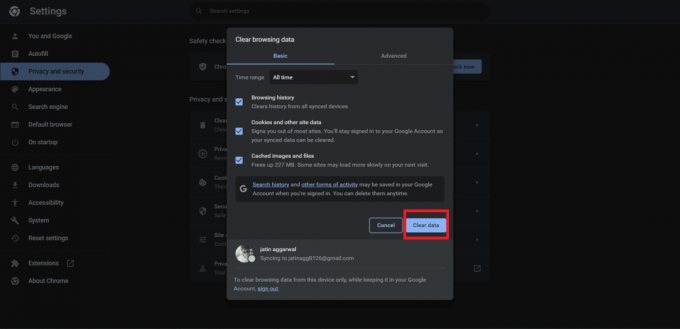
Opción II: En Mozilla Firefox
1. Abre el Mozilla Firefox navegador y haga clic en el icono de hamburguesa desde la esquina superior derecha.
2. Ahora, haga clic en Ajustes.

3. Seleccionar Privacidad y seguridad desde el panel izquierdo.

4. Bajo la Cookies y datos del sitio sección, haga clic en Borrar datos…
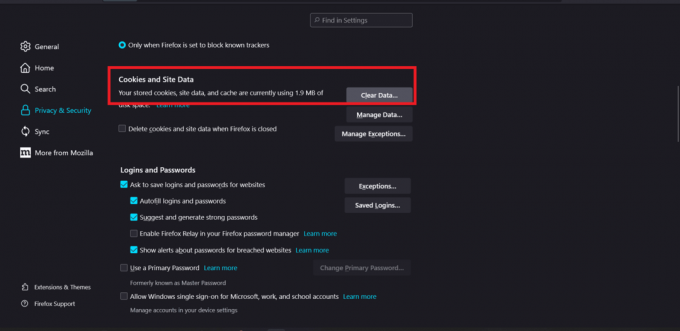
5. marca el casillas de verificación para las siguientes opciones:
- Cookies y datos del sitio
- Contenido web en caché

6. Haga clic en Claro.

Opción III: en Microsoft Edge
1. Lanzar el Borde de Microsoft navegador y haga clic en el icono de tres puntos desde la esquina superior derecha.
2. Haga clic en Ajustes.

3. Selecciona el Privacidad, búsqueda y servicios opción del panel izquierdo.

4. Bajo la Eliminar datos de navegación sección, haga clic en Elige qué borrar.

5. Selecciona el casillas de verificación para las siguientes opciones:
- Cookies y otros datos del sitio
- Imágenes y archivos en caché
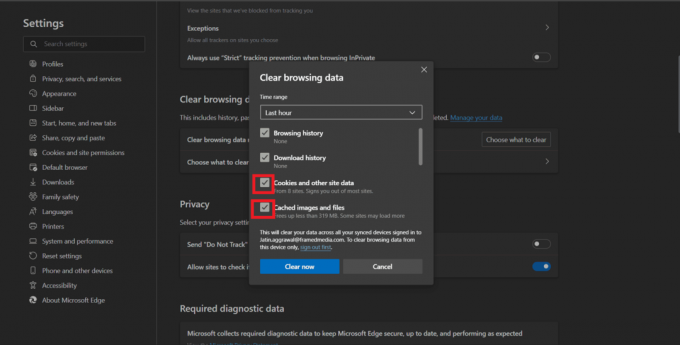
6. Finalmente, haga clic en Despejado ahora.

Leer también: Cómo agregar Let's Encrypt SSL al dominio personalizado de MaxCDN
Método 3: deshabilitar las extensiones del navegador
A veces, extensiones del navegador puede interferir con su conexión a Google y causar errores Gws_rd SSL en Google. Para ver si este es el caso, intente deshabilitar las extensiones de su navegador temporalmente. He aquí cómo hacerlo:
Opción I: En Google Chrome
1. Clickea en el icono de tres puntos desde la esquina superior derecha de la Google Chrome navegador.
2. Clickea en el Más herramientas >Extensiones opción.
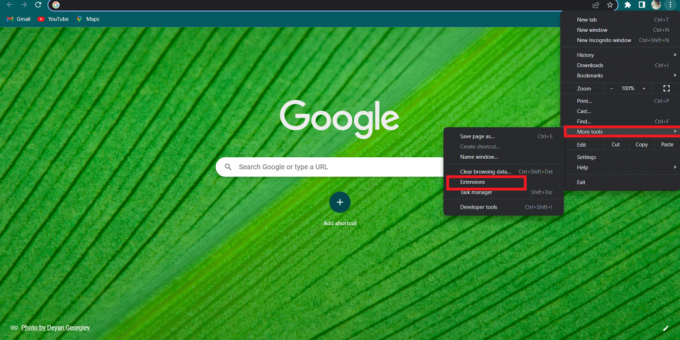
3. Apagar la palanca para el extensión deseada para deshabilitarlo en ese navegador.

Opción II: En Mozilla Firefox
1. Selecciona el icono de menú de hamburguesas desde el Mozilla Firefox navegador y haga clic en Complementos y temas.
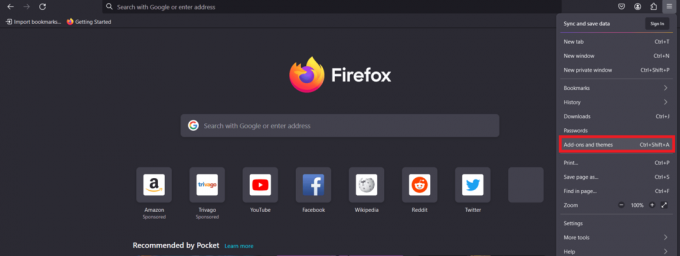
2. Haga clic en Extensiones desde el panel izquierdo y deshabilite cualquier extensiones deseadas sospecha que puede estar causando el problema.
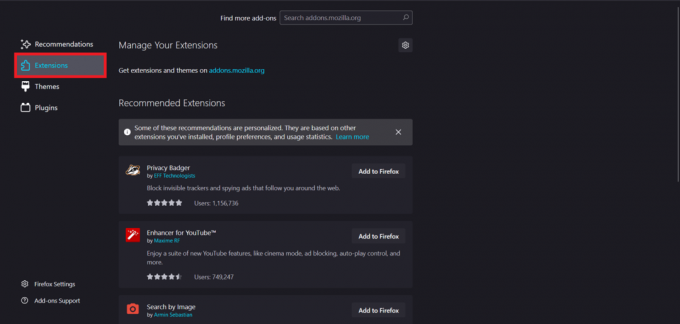
Opción III: en Microsoft Edge
1. Clickea en el icono de tres puntos > Extensiones opción en el Borde de Microsoft navegador.
2. Apagar el interruptor al lado del extensión deseada para desactivarlo.

Leer también: Solucionar error de certificado SSL en Google Chrome [SOLUCIONADO]
Método 4: deshabilite el firewall o el software antivirus (si corresponde)
En algunos casos, su firewall o software antivirus puede estar bloqueando su conexión a Google y causando errores Gws_rd ssl en Google. Para ver si este es el caso, intente deshabilitar temporalmente su firewall o software antivirus. Aquí está cómo hacerlo:
Opción I: deshabilitar el Firewall de Windows
1. Busca el Panel de control desde la barra de búsqueda de Windows.

2. Haga clic en Sistema y seguridad.
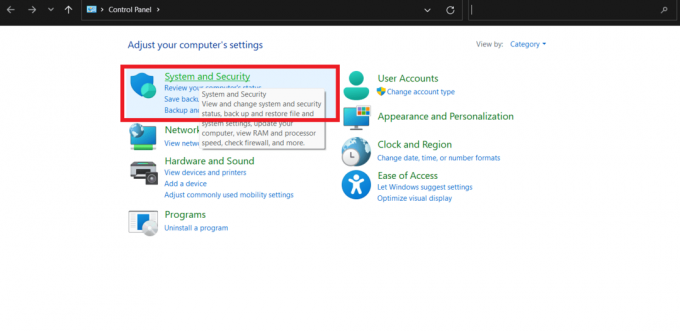
3. Ahora, seleccione el Cortafuegos de Windows Defender opción.
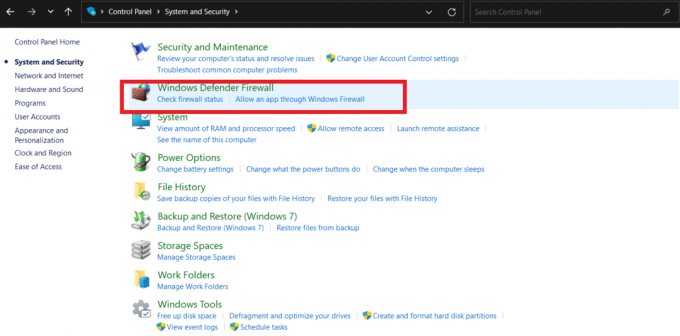
4. Haga clic en Activar o desactivar el Firewall de Windows Defender opción.

5. Selecciona el Desactivar el cortafuegos de Windows Defender botón de radio de la Configuración de red privada y Configuración de la red pública sección.
6. Luego, haga clic en DE ACUERDO para aplicar los cambios.

Opción II: deshabilitar el software antivirus
No recomendamos deshabilitar o desinstalar su antivirus de terceros. Pero puede intentar identificar la causa del problema al hacerlo. Lea y siga nuestra guía sobre Cómo deshabilitar el antivirus temporalmente en Windows 10 para eso.

Leer también: Solucionar el error 107 (red:: ERR_SSL_PROTOCOL_ERROR)
Método 5: usar un navegador diferente
Si probó todos los pasos anteriores y aún encuentra errores Gws_rd=ssl, intente usar un navegador diferente. A veces, los problemas con su navegador pueden causar errores de SSL que son difíciles de resolver. Cambiar a diferentes navegadores web puede ayudarlo a determinar si el problema está relacionado con su navegador o con su conexión a Google.
Ahora, puede que hayas aprendido ¿Qué es Gws_rd SSL en Google? y cómo ayuda a proteger su información confidencial y mejora su experiencia de navegación. Deje comentarios con sus sugerencias y juntos podemos crear guías más informativas y atractivas.
Pete es redactor sénior en TechCult. Pete ama todo lo relacionado con la tecnología y también es un ávido aficionado al bricolaje de corazón. Tiene una década de experiencia escribiendo instrucciones, funciones y guías tecnológicas en Internet.



